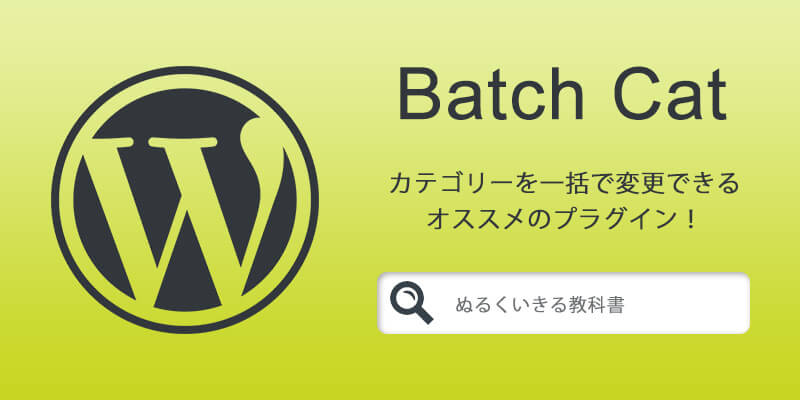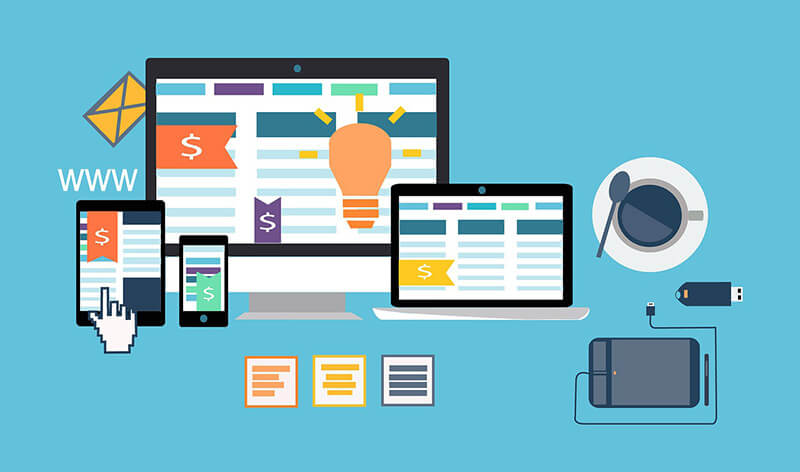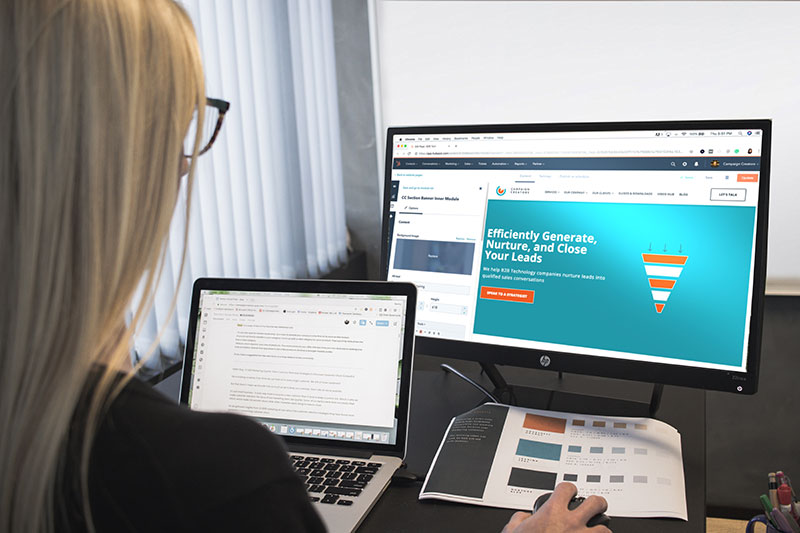カテゴリーが増えてきたから整理をしたいけど、記事数が多いので大変(汗)
カテゴリーを簡単に一括で変更できるWordPressのプラグインってないのかな?
記事をたくさん書いていくと、カテゴリーが複雑になってきて、カテゴリーの整理をしたいときってありますよね!
記事ひとつひとつにカテゴリーを設定していくのは時間がかかるので、できれば一括でカテゴリーを変更したい!
カテゴリーの追加は、デフォルトの設定で可能なのですが、変更や削除はプラグインを使う必要があります。
そこで、今回はカテゴリーを一括で変更することができるプラグイン「Batch Cat」の使い方を解説します。
使い方はとても簡単なので、この記事を参考にカテゴリーの変更をしてみてください。
プラグインのインストール方法などは『WordPressのプラグインとは?インストールの方法まで徹底解説』を参考にしてみてください。
Batch Catでカテゴリーを一括で変更する方法
Batch Catは、カテゴリーAからBに一括で変更できたり、不要なカテゴリーを一括で削除できたりする便利なプラグインです。
日本語化されていませんが、設定方法は簡単なので安心してください。
STEP1:Batch Catをインストール
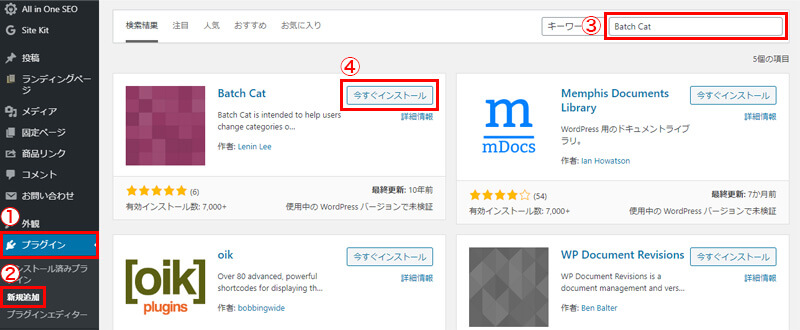
WordPressの管理画面から、①プラグイン→②新規追加→③検索ボックスにBatch Catと入力→④インストールをクリックして有効化します。
STEP2:Batch Catの設定画面にアクセス
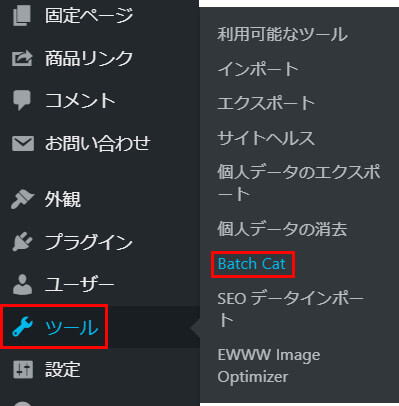
WordPressのメニューから「ツール」→「Batch Cat」を選択することで、Batch Catの設定画面にアクセスすることができます。
STEP3:カテゴリーを変更する
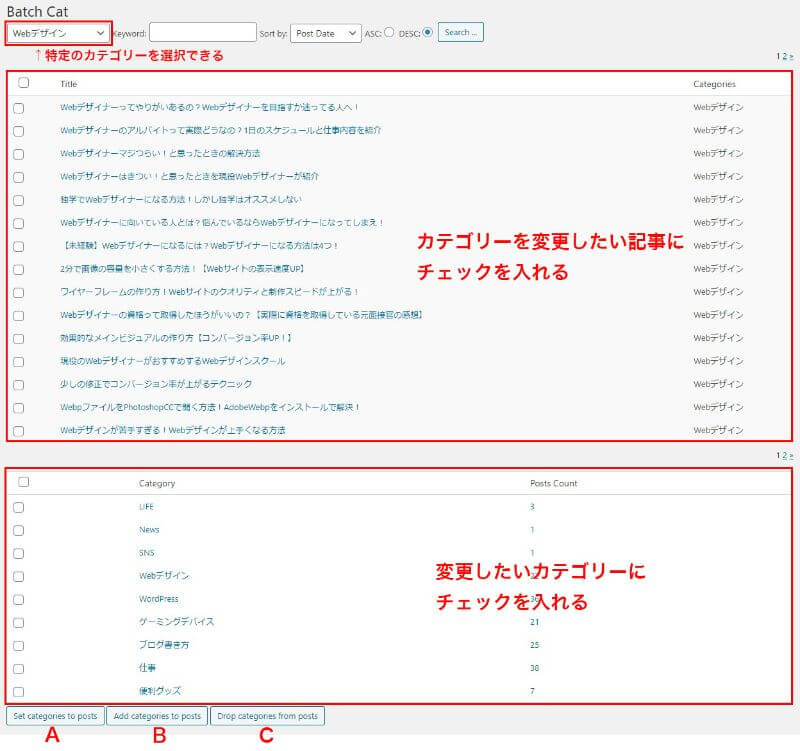
カテゴリーを変更したい記事にチェックする
上の赤枠でカテゴリーを変更したい記事にチェックを入れます。
変更したいカテゴリーの記事だけを抽出することもできるので、変更したい記事をみつけてチェックを入れましょう!
変更するカテゴリーにチェックをする
下の赤枠で変更したいカテゴリーにチェックを入れます。
チェックを入れたら、変更の種類を選びます。
A:現在のカテゴリーから、チェックを入れたカテゴリーに変更(上書)します。
Set categories to posts
B:現在のカテゴリーは変えずに、チェックを入れたカテゴリーを追加します。
Add categories to posts
C:現在のカテゴリーから、チェックを入れたカテゴリーを削除します。
Drop categories from posts
例えば、「Webデザイン」というカテゴリーにある記事を「SNS」というカテゴリーに移したい場合は「A」を選びます。
「Webデザイン」というカテゴリーの記事に「SNS」というカテゴリーを追加したい場合は「B」を選びます。
「Webデザイン」「SNS」というふたつのカテゴリーにある記事から「SNS」のカテゴリーだけ削除したい場合は「C」を選びます。
以上でカテゴリーの変更は完了です!
ちゃんとカテゴリーが変更されているか確認してみましょう。
Batch Catは長く更新されていないプラグインなので、セキュリティ面で不安があります。なので、カテゴリーの変更が完了したら、Batch Catは削除しておきましょう!
カテゴリーを変更するときの注意点
カテゴリー名をURLに含んでいる人は、カテゴリーを変更することでURLが変わってしまいます。
URLが変わってしまうと、以前のURLにアクセスができなくなってしまうので、Googleからの評価も再度やり直しになってしまいます。
そうすると、検索順位が大きく変わる可能性があります。
URLにカテゴリー名を含んでいる人は、カテゴリーを本当に変更していいのか検討してください。
今後もカテゴリーの変更が入る予定の方は、URLにカテゴリーを含まない設定にしておくことをオススメします。
パーマリンクの設定方法は『WordPressで失敗しないパーマリンクの設定方法!【ドメイン+postnameでOK】』で解説しているので参考にしてみてください。
カテゴリーは基本的にひとつにする
ひとつの記事に対してカテゴリーはひとつにするのが望ましいです。
複数のカテゴリーに属している記事が多いと、どこにどのような記事があるのかわかりにくくなってしまい、ユーザーが迷ってしまいます。
ただ、どうしても被ってきてしまうことがあるので、できる限り被らないように意識してカテゴリーを設定することが大事です。
まとめ
カテゴリーを一括で変更したいときは、WordPressのプラグイン「Batch Cat」がオススメです。
設定方法も簡単でわかりやすく、すぐに行うことができます。
URLにカテゴリー名を含んでいる方は、カテゴリーを変更することでURLも変わってしまうので注意が必要です。
URLが変わってしまうと、検索順位に大きく影響する可能性があります。
ダブらない・被らないようにカテゴリーを設定することでSEOに強いブログ構造になります。
できるだけ早いうちにカテゴリーの整理をしておきましょう!